谷歌浏览器这款软件我们在使用的过程中详细大家都会遇到广告,那么这些广告该怎么来屏蔽呢,下面小编就来将广告屏蔽的具体教程分享给大家,一起来往下看看吧.
谷歌浏览器怎么屏蔽广告?谷歌浏览器屏蔽广告教程
1、首先我们打开谷歌浏览器,点击打开右上角三个点中的“设置”。
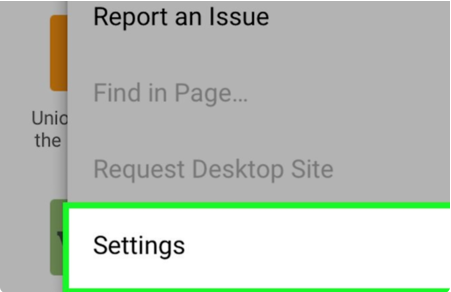
2、然后我们在弹出来的窗口中点击打开“站点设置”后面的开关。
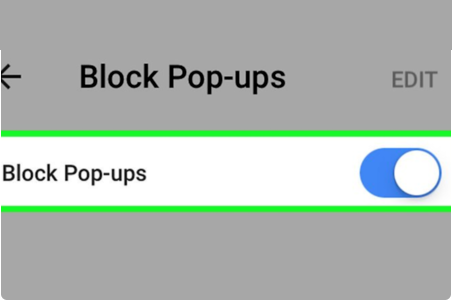
3、最后我们在弹出来的窗口中点击打开弹窗式窗口中的“调整弹窗”就可以了。
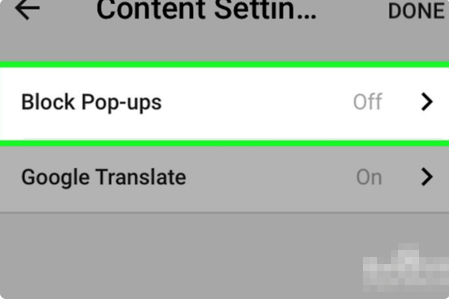
谢谢大家的观看,更多精彩教程请关注ZI7吧!
———想要了解更多资讯就请继续关注zi7吧!

99.65MB
点击查看
17.65MB
点击查看
40.18MB
点击查看
40.92MB
点击查看
28.98MB
点击查看
109.07MB
点击查看